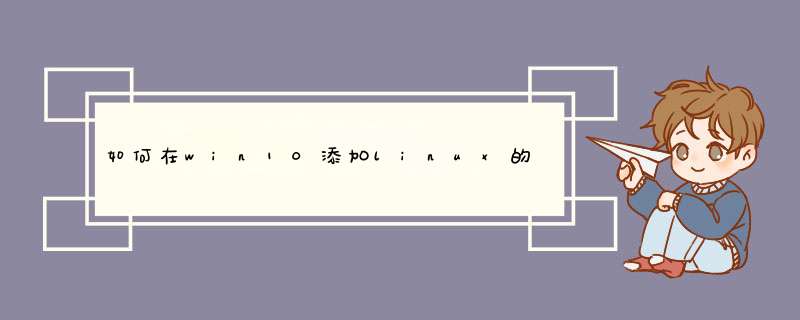
1、准备
LinuxMint启动盘启动电脑,进入LinuxLive
用USB Image Write把下载的镜像写入U盘
打开Gparted,调整分区,分出一个EXT3分区以便安装Linux(记下分区编号如sda3),再分出一个SWAP分区(我用了5G)
2、安装系统
2.1安装Win7
2.2安装Linux
用LinuxMint启动盘启动电脑,点桌面的Install LinuxMint
选择安装分区时,把EXT3分区挂载为根分区,Swap分区为Swap
Grub启动安装到EXT3分区
安装完毕后不要重启,打开一个非Windows分区,右键,Open In Terminal(在终端中打开),输入下列命令
sudo dd if=/dev/sda? of=Linux.bin bs=512 count=1(sda?代表你安装LINUX的分区编号,在Gparted时可以看到)
如果Linux启动菜单不能启动Windows,在Linux终端中输入下列命令修复
sudo update-grub
3、多重启动
3.1Win7与Linux双启动
把LinuxMint.bin 拷到C盘根目录
打开命令窗口运行以下命令:
bcdedit /create /d "Linux" /application BOOTSECTOR
这里记下{}中的一串号代替下列命令中的GUID
bcdedit /set {GUID} device partition=C:
bcdedit /set {GUID} path \Linux.bin
bcdedit /displayorder {GUID} /addlast
bcdedit /timeout 5
完成后即可,开机5秒显示肆枝蠢启动选择菜单搭明
如果先安装Windows,后安装Linux,可以实现双系统开机随意反复切换(即Windows启动菜单有Linux,Linux启动菜单有Windows)
欢迎分享,转载请注明来源:内存溢出

 微信扫一扫
微信扫一扫
 支付宝扫一扫
支付宝扫一扫
评论列表(0条)